ในเหตุการณ์แปลก ๆ หลายครั้ง Apple ดูเหมือนจะระงับไม่ให้ปล่อย iOS 16.4 Developer Beta ตัวแรก มีการคาดเดาว่าสิ่งนี้เชื่อมโยงกับรายงานที่อ้างว่า Apple ได้เลื่อนการเปิดตัวชุดหูฟัง Virtual Reality ออกไปอีกครั้ง เนื่องจากบริษัทอาจจำเป็นต้องลบข้อมูลอ้างอิงที่อาจเกิดขึ้น หรืออาจเป็นเพราะนี่เป็นหนึ่งในการเปิดตัว "จุด" ที่ใหญ่ที่สุดที่เราเคยเห็นมาระยะหนึ่งสำหรับ iPhone และ iPad เรามาเจาะลึกกันว่ามีอะไรใหม่ใน iOS 16.4 Developer Beta 1 บ้าง
การอ่านที่เกี่ยวข้อง
- เคล็ดลับและคำแนะนำ iOS 16: รายการขั้นสุดท้าย
- อย่างไรและทำไมคุณควรอัปเดต iOS หรือ iPadOS สำหรับ iPhone หรือ iPad โดยใช้ iTunes หรือ Finder
- iOS 16.2 เปิดหน้าจอไว้: การแก้ไขที่อาจเกิดขึ้น
- วิธีเปลี่ยนเว็บไซต์ให้เป็นแอปเดสก์ท็อปบน macOS
- วิธีใช้ Xbox Cloud Gaming บน iPhone, iPad และ Mac
มีอะไรใหม่ใน iOS 16.4 Developer Beta 1
การเปลี่ยนแปลงในแอพ Podcasts
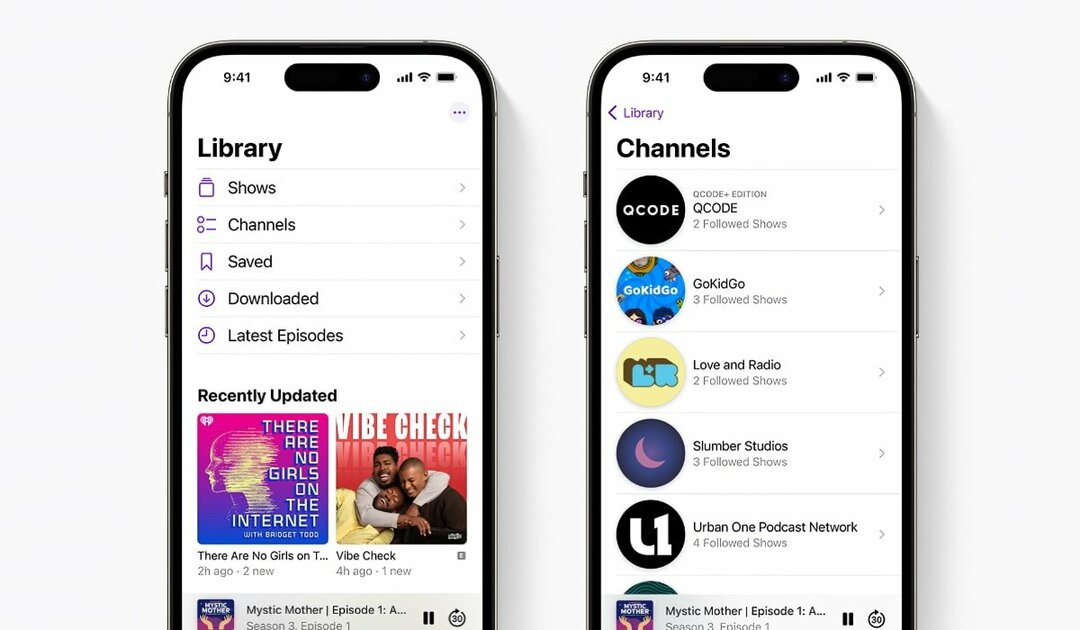
แอป Podcasts ยังไม่ได้รับความสนใจมากนักในช่วงหลัง แต่ทั้งหมดนี้มีการเปลี่ยนแปลงใน iOS 16.4 Developer Beta 1 ตามที่ระบุไว้ในบล็อก Apple Podcasts for Creators มีการเปลี่ยนแปลงที่น่าสนใจในร้านค้า ประการแรกคือความสามารถในการดูช่องจากแท็บไลบรารีเมื่อใดก็ตามที่ "ผู้ฟังติดตามรายการที่เป็นส่วนหนึ่งของช่อง"
การอัปเดตคิวรายการถัดไปทำให้ตอนต่างๆ จากรายการที่ไม่ได้ติดตามจะยังคงอยู่ในคิวรายการถัดไปจนกว่าจะถูกลบออกด้วยตนเอง นอกจากนี้ ตอนยังสามารถลบออกได้โดยการทำให้จบหรือทำเครื่องหมายว่าเล่นแล้ว
ในการอัปเดตสุดเซอร์ไพรส์สำหรับ CarPlay iOS 16.4 ยังเพิ่มส่วนรายการถัดไปและเลือกหาของแอพ Podcasts ในรถของคุณอีกด้วย คุณจะสามารถ "สำรวจคำแนะนำเกี่ยวกับพอดคาสต์ที่คัดสรรโดยกองบรรณาธิการจากแท็บเรียกดู" นอกจากนี้ เมื่อนำทางไปยังหน้ารายการเฉพาะ “ตอนล่าสุดจะแสดงอย่างสะดวกสบายที่ ด้านบน.
การดำเนินการทางลัดใหม่
แอพคำสั่งลัดยังคงเป็นหนึ่งในส่วนเสริมที่น่าตื่นเต้นที่สุดสำหรับ iPhone, iPad และ Mac และ Apple ได้ปล่อยอัปเดตพร้อมการดำเนินการและคุณสมบัติใหม่ๆ อย่างต่อเนื่อง แนวโน้มนี้ยังคงดำเนินต่อไปด้วยการเปิดตัว iOS 16.4 Developer Beta 1 เนื่องจากมีการเพิ่ม Actions ใหม่กว่าสิบรายการ นี่คือรายการของสิ่งที่คุณจะพบ:
- ปิดเสียงผู้โทรที่ไม่รู้จัก
- ตั้งผู้จัดการเวที
- ตั้งค่าทรูโทน
- ตั้งประกาศประกาศ
- ปิดตัวลง
- ล็อกหน้าจอ
- ตั้งบนจอแสดงผลเสมอ
- อินเตอร์คอม
- ตั้งค่า VPN
- ตั้งค่าการรับ AirDrop
- ตั้งกะกลางคืน
หากคุณต้องการเรียนรู้เพิ่มเติม คุณสามารถทำได้ ตรงไปที่โพสต์ Reddit ที่ถูกเผยแพร่โดย คุณ/ibanks3 มากกว่าบน r/ทางลัด ซับเรดดิท
การแจ้งเตือนแบบพุชในเว็บแอพ
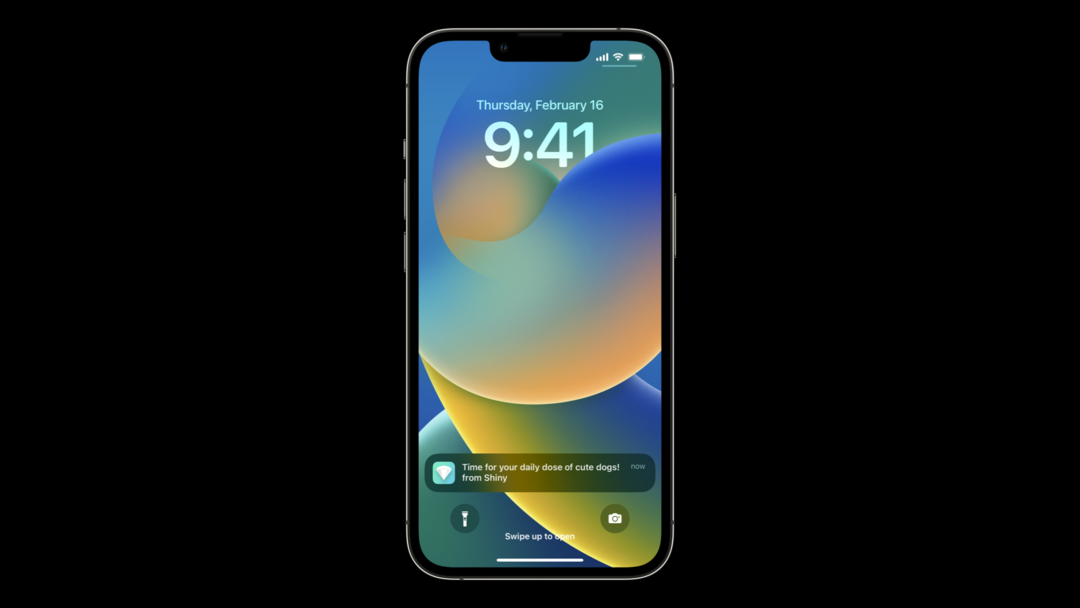
เราชอบที่จะค้นหาแอพใหม่และน่าตื่นเต้นเพื่อดาวน์โหลด ความจริงก็คือบางครั้งเว็บแอพก็ให้ประสบการณ์ที่ดีกว่า Progressive Web Apps หรือ PWA มีให้บริการมาเป็นเวลานาน ทำให้เข้าถึงเว็บไซต์ที่อาจไม่มีแอพจาก App Store ได้อย่างรวดเร็ว ในช่วงไม่กี่ปีที่ผ่านมา เราได้เห็นความก้าวหน้าอย่างมากในเว็บแอปที่สามารถมีรูปลักษณ์และความรู้สึกเหมือนกับแอปที่มาจาก App Store โดยตรง
อย่างไรก็ตาม ข้อจำกัดอย่างหนึ่งของ Web Apps บน iPhone และ iPad ก็คือการที่เว็บไซต์เหล่านั้นไม่สามารถส่งการแจ้งเตือนได้ สิ่งนี้น่าจะใช้ได้สำหรับแอพส่วนใหญ่ แต่มีบางกรณีที่คุณอาจต้องการให้เว็บไซต์แจ้งให้คุณทราบเมื่อมีการเผยแพร่บทความใหม่ ด้วยการเปิดตัว iOS 16.4 Developer Beta 1 เว็บแอปที่ดาวน์โหลดและเพิ่มลงในอุปกรณ์ของคุณจาก Safari จะสามารถส่งการแจ้งเตือนแบบพุชถึงคุณได้
“เว็บแอปที่เพิ่มไปยังหน้าจอหลักสามารถขออนุญาตเพื่อรับการแจ้งเตือนแบบพุชได้ตราบเท่าที่ คำขอนั้นเป็นการตอบสนองต่อการโต้ตอบของผู้ใช้โดยตรง เช่น การแตะที่ปุ่ม 'สมัครสมาชิก' ที่เว็บจัดเตรียมไว้ให้ แอป. iOS หรือ iPadOS จะแจ้งผู้ใช้ให้อนุญาตเว็บแอปในการส่งการแจ้งเตือน จากนั้นผู้ใช้สามารถจัดการสิทธิ์เหล่านั้นต่อเว็บแอปได้ในการตั้งค่าการแจ้งเตือน เช่นเดียวกับแอปอื่นๆ บน iPhone และ iPad
การแจ้งเตือนจากเว็บแอปทำงานเหมือนกับการแจ้งเตือนจากแอปอื่นๆ โดยแสดงบนหน้าจอล็อค ในศูนย์การแจ้งเตือน และบน Apple Watch ที่จับคู่”
หากคุณต้องการเรียนรู้เพิ่มเติมเกี่ยวกับการเปลี่ยนแปลงที่จะเกิดขึ้นกับเว็บแอป เราขอแนะนำให้ไปที่ เว็บไซต์อย่างเป็นทางการของ WebKit.
ปรับแต่งเป็น Apple Music
การเปลี่ยนแปลงเหล่านี้ไม่ได้สังเกตเห็นในทันทีหลังจากการเปิดตัว iOS 16.4 Developer Beta 1 แต่มีการเปลี่ยนแปลงเล็กน้อยในอินเทอร์เฟซสำหรับ Apple Music เป็นที่ยอมรับว่าคุณจะไม่ "ตกใจ" กับอินเทอร์เฟซที่แตกต่างกันโดยสิ้นเชิง แต่แอปได้รับการปรับปรุงด้วยการเปลี่ยนแปลง UI หลายอย่าง ซึ่งรวมถึงความสามารถในการดูรูปโปรไฟล์ของคุณในแท็บ Library พร้อมกับเห็นการ์ดใหม่ที่ด้านล่างของหน้าจอเมื่อคุณเพิ่มวินาทีในคิว "เล่นถัดไป" น่าเสียดายที่ผู้ที่หวังว่าจะได้เห็นการใช้งาน "Apple Classical" ที่มีข่าวลือในที่สุดนั้นโชคไม่ดี เนื่องจากไม่มีการกล่าวถึงว่าสิ่งนี้ใกล้จะเปิดตัว
การเปลี่ยนแปลงในการติดตั้งผู้พัฒนาและเบต้าสาธารณะ
ตราบใดที่ iOS ยังคงมีอยู่ มีวิธีต่างๆ มากมายในการข้ามรุ่น Developer Beta ใหม่ๆ โดยไม่ต้องจ่ายเงินสำหรับบัญชีนักพัฒนาซอฟต์แวร์ อย่างไรก็ตาม iOS 16.4 Developer Beta 1 ทำให้เกิดการเปลี่ยนแปลงครั้งใหญ่ในแนวปฏิบัตินี้ เนื่องจากคุณจะไม่สามารถดาวน์โหลดโปรไฟล์ที่จำเป็นเพื่อเข้าถึง Developer Beta ได้อีกต่อไป
ในการดาวน์โหลดและติดตั้ง iOS 16.4 Developer Beta 1 และรุ่นต่อไปในอนาคต คุณจะต้องมีบัญชีนักพัฒนาที่ใช้งานอยู่ จากนั้นจึงสามารถเลือกรับรุ่นนักพัฒนาซอฟต์แวร์ได้จากแอปการตั้งค่า Apple ตั้งข้อสังเกตว่า "iPhone หรือ iPad ของคุณจะต้องลงชื่อเข้าใช้ด้วย Apple ID เดียวกับที่คุณใช้ลงทะเบียนในโปรแกรมนักพัฒนาของ Apple จึงจะเห็นตัวเลือกนี้ในการตั้งค่า"
ตัวกรองโฟกัสใหม่สำหรับการแสดงผลตลอดเวลา
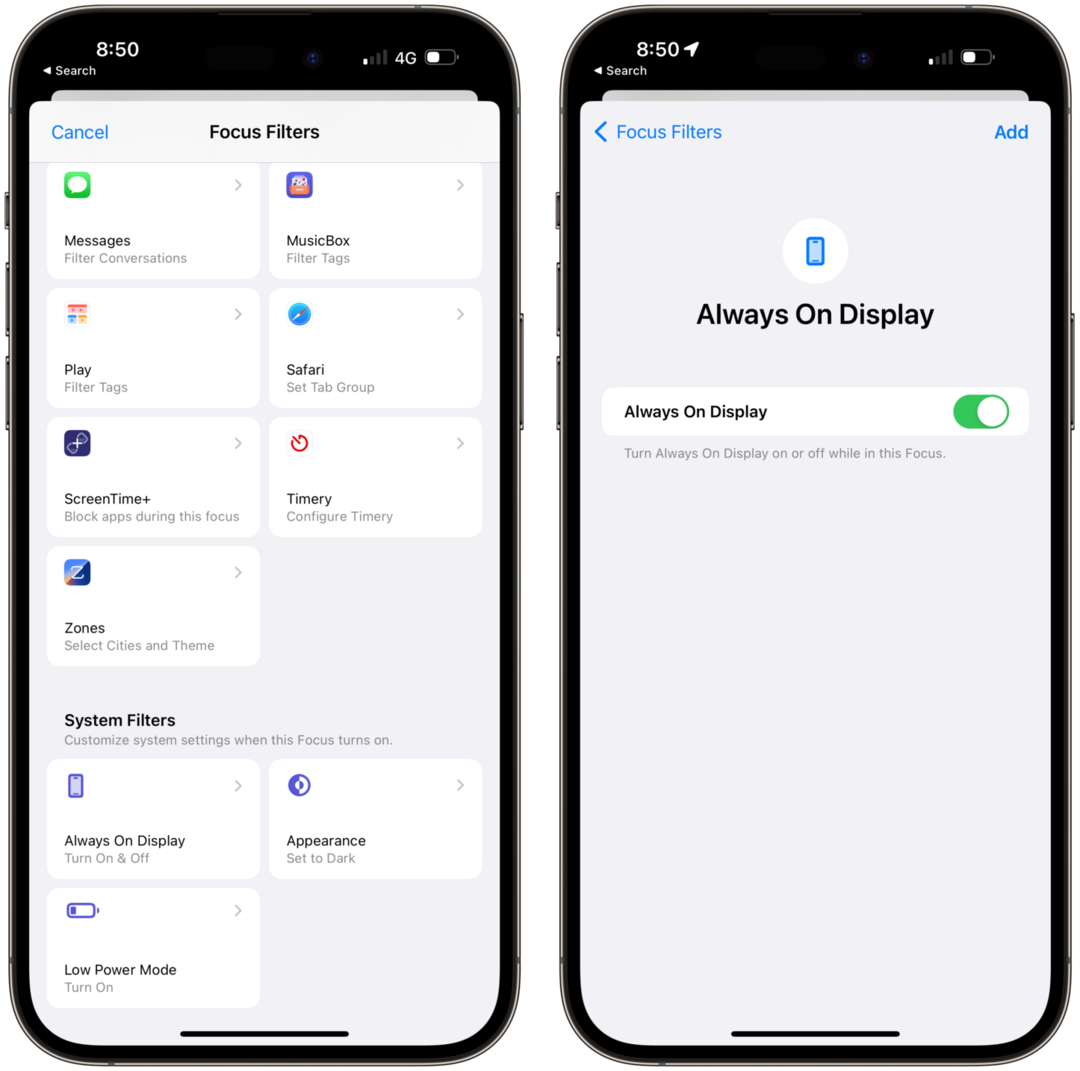
ด้วยการเปิดตัว iOS 16 Apple ได้ขยาย "โหมดโฟกัส" ที่เปิดตัวไปก่อนหน้านี้ โดยเพิ่มคุณสมบัติ "ตัวกรองโฟกัส" ใหม่ ตัวอย่างหนึ่งของวิธีการทำงานคือเมื่อเปิดใช้งานโหมดโฟกัส "งาน" คุณจะเห็นเฉพาะแท็บที่เชื่อมโยงกับโหมดโฟกัสนั้นใน Safari เท่านั้น ด้วย iOS 16.4 Apple ได้เพิ่มความสามารถในการเปิดหรือปิด Always On Display ของ iPhone 14 Pro หรือ iPhone 14 Pro Max ขณะอยู่ในโหมดโฟกัสเฉพาะ
รองรับ '5G แบบสแตนด์อโลน'
ไม่กี่ปีมาแล้วที่ Apple นำการเชื่อมต่อ 5G มาสู่ iPhone ด้วยการเปิดตัว iPhone 12 และถ้าคุณคิดว่า 5G นั้นเร็ว ก็มีโอกาสที่ดีที่จะเร็วยิ่งขึ้นด้วยการนำ “5G แบบสแตนด์อโลน” มาใช้สำหรับอุปกรณ์ที่เข้ากันได้ เมื่อเปิดใช้งาน 5G แบบสแตนด์อโลนบน iPhone ที่ใช้งานร่วมกันได้ซึ่งเชื่อมต่อกับ T-Mobile คุณจะสามารถเข้าถึงความเร็วในการดาวน์โหลดที่น่าทึ่งได้สูงสุดถึง 3Gbps สำหรับการอ้างอิง การเชื่อมต่อ 5G ที่มีอยู่บน T-Mobile ในปัจจุบันอยู่ระหว่าง 198Mbps ถึง 1.5GBps
ตัวอย่างเนื้อหาที่สมบูรณ์สำหรับโพสต์ Mastodon

เนื่องจากผู้ใช้ในชุมชน Apple ย้ายออกจาก Twitter มากขึ้นเรื่อย ๆ ทำให้มีผู้ใช้จำนวนมากหลั่งไหลมาที่ Mastodon ซึ่งเป็นแพลตฟอร์มโซเชียลมีเดียทางเลือก อย่างไรก็ตาม เมื่อใดก็ตามที่คุณพยายามส่งลิงก์ Mastodon ภายในแอป Messages จะไม่มีการแสดงตัวอย่างแบบสมบูรณ์ในลักษณะเดียวกับลิงก์เว็บอื่นๆ รวมถึงลิงก์จาก Twitter มีวิธีแก้ปัญหาโดยใช้ mstdn.ลิงค์ซึ่งสร้างโดย Tyler Hillsman ผู้พัฒนาเดียวกับแอพ iOS ยอดนิยมหลายแอพ แต่ต้องขอบคุณการที่ Apple “ปิดล็อค” ทำให้ไม่จำเป็นต้องใช้วิธีแก้ไขปัญหาอีกต่อไป โดยที่คุณติดตั้ง iOS 16.4 ไว้แล้ว
คุณสมบัติที่เล็กลงและส่วนเพิ่มเติมของ iOS 16.4
iOS 16.4: รายการถัดไปในแอพ TV ตอนนี้มีปุ่ม ••• ที่แสดงเมนูที่ก่อนหน้านี้ค้นพบโดยการกดค้างเท่านั้น (••• เคยเป็นปุ่มดาวน์โหลด) pic.twitter.com/8vJON25Q5h
— เบนจามิน มาโย (@bzamayo) 16 กุมภาพันธ์ 2566
มีการเปลี่ยนแปลงอื่นๆ อีกเล็กน้อยใน iOS 16.4 ที่ต้องใช้คำอธิบายอย่างมาก ดังนั้นนี่คือรายการคุณสมบัติและการเปลี่ยนแปลงอื่นๆ ที่คุณจะพบใน iOS 16.4:
- วิดเจ็ตหน้าจอหลัก "การติดตามคำสั่งซื้อ" ใหม่สามรายการสำหรับคุณลักษณะการติดตามคำสั่งซื้อในตัวภายในแอพ Wallet
- “สถาปัตยกรรมบ้านแบบใหม่” ที่นำออกจาก iOS 16.3 พร้อมใช้งานแล้วใน iOS 16.4
- ตอนนี้ Apple ทำให้คุณสามารถสลับระหว่างการอัปเดตซอฟต์แวร์ด้วยตนเองและอัตโนมัติสำหรับอุปกรณ์ที่เข้ากันได้กับ Matter ภายในแอพบ้าน
- ขณะนี้รองรับการเอียงและ Azimuth ใน Apple Pencil และรุ่น M2 iPad Pro
- มีแผงการตั้งค่าใหม่ที่ให้ภาพรวมของสถานะ AppleCare+ สำหรับอุปกรณ์ต่างๆ ที่เชื่อมโยงกับ Apple ID ของคุณ ซึ่งรวมถึงรุ่นที่มี AppleCare+ ที่ใช้งานอยู่ และรุ่นที่มีเพียงแค่ "การรับประกันแบบจำกัด"
- รองรับ Unicode 15.0 Emoji ใหม่ ซึ่งมี Emoji ใหม่กว่า 30 แบบให้เลือกใช้งาน
- การแก้ไขอัตโนมัติสำหรับแป้นพิมพ์ภาษาเกาหลีถูกเปิดใช้งานตามค่าเริ่มต้นสำหรับการทดสอบและข้อเสนอแนะ
- แป้นพิมพ์ภาษายูเครนรองรับข้อความช่วยสะกดคำแล้ว
- แป้นพิมพ์คุชราต ปัญจาบ และอูรดูเพิ่มการรองรับสำหรับเลย์เอาต์การทับศัพท์
- รูปแบบแป้นพิมพ์ใหม่พร้อมใช้งานสำหรับ Choctaw และ Chickasaw
- ตอนนี้แอพ Apple TV มีปุ่ม “…” ใหม่สำหรับรายการที่อยู่ในคิว “รายการถัดไป” เมนูที่ปรากฏเป็นเมนูเดียวกับที่มีอยู่เมื่อกดรายการถัดไปค้างไว้
การเปลี่ยนแปลงเพิ่มเติมอาจกำลังดำเนินการอยู่
เมื่อใดก็ตามที่ Apple เปิดตัว iOS, iPadOS หรือ macOS เวอร์ชันใหม่ มักจะมีคุณสมบัติใหม่ๆ มากมาย การแก้ไขจุดบกพร่องจำนวนมาก หรือทั้งสองอย่างผสมปนเปกัน อย่างไรก็ตาม มีบางกรณีที่พบข้อมูลอ้างอิงถึงคุณสมบัติในอนาคตที่ยังไม่พร้อมใช้งานแต่คาดว่าจะมีให้ใช้งานในเร็วๆ นี้
ตัวอย่างแรกใน iOS 16.4 Developer Beta 1 คือ Apple กำลังหาทางให้ผู้ใช้เห็นว่า Always On Display ใช้แบตเตอรี่ไปเท่าใด ในรหัสพบโดย 9to5Mac“บริษัทกำลังเพิ่มรายละเอียดเกี่ยวกับการใช้แบตเตอรี่ของคุณสมบัติเปิดตลอดเวลาในแอปการตั้งค่า ซึ่งหมายความว่าผู้ใช้จะเห็นหมวดหมู่ใหม่สำหรับการแสดงผลแบบเปิดตลอดเวลาโดยเฉพาะในเมนูแบตเตอรี่ คล้ายกับที่แสดงหมวดหมู่เฉพาะสำหรับสิ่งต่างๆ เช่น Personal Hotspot และ No Cell ความคุ้มครอง”
สิ่งอื่นที่ Apple กำลังดำเนินการอยู่ MacRumors เป็น “ตัวเลือกบัญชีออมทรัพย์ที่ให้ผลตอบแทนสูงแบบใหม่สำหรับผู้ใช้ Apple Card” สิ่งนี้ได้รับการประกาศครั้งแรกพร้อมกับ iOS 16 ในช่วงปลายปี 2565 แต่ยังไม่พร้อมให้บริการ ตามโค้ดใน iOS 16.4 Developer Beta 1 มี “การอ้างอิงถึงหมายเลขเส้นทางและบัญชี ยอดเงินปัจจุบัน ดอกเบี้ยที่ได้รับ การจัดการข้อมูล เงินที่สามารถถอนได้ และอื่นๆ”
วิธีดาวน์โหลดและติดตั้ง iOS 16.4
ในขณะที่เขียนบทความนี้ ไม่มี Public Beta ของ iOS 16.4 ให้ดาวน์โหลด ซึ่งหมายความว่าวิธีเดียวที่คุณจะดาวน์โหลด iOS 16.4 ได้คือสร้างบัญชีนักพัฒนาผ่านหน้านักพัฒนาซอฟต์แวร์ของ Apple การสร้างบัญชีนั้นง่ายพอ แต่เพื่อที่จะติดตั้งโปรไฟล์ที่จำเป็นจริงๆ คุณจะต้องคิดค่าธรรมเนียมนักพัฒนา $99 ต่อปี สามารถชำระเงินได้ในระหว่างขั้นตอนการสร้างบัญชี จากนั้นคุณก็เข้าสู่การแข่งขัน
- เปิด Safari (หรือเบราว์เซอร์อื่น) บน iPhone ของคุณ
- นำทางไปยัง developer.apple.com/download.
- เข้าสู่ระบบด้วยข้อมูลประจำตัวของนักพัฒนา ซึ่งโดยปกติจะเป็น Apple ID ของคุณ
- เมื่อได้รับแจ้ง ให้ป้อนรหัส 2FA แล้วกด เชื่อมั่น ปุ่มเพื่อเชื่อถืออุปกรณ์
- ภายใต้ ระบบปฏิบัติการให้แตะ ติดตั้งโปรไฟล์ ปุ่มถัดจาก iOS 16.4 เบต้า.
- เมื่อได้รับแจ้ง ให้แตะ อนุญาต เพื่อดาวน์โหลดโปรไฟล์การกำหนดค่า
- แตะ ปิด บน ดาวน์โหลดโปรไฟล์แล้ว พร้อมท์
- เปิดแอปการตั้งค่าบน iPhone ของคุณ
- ที่ด้านบนของแถบด้านข้างซ้าย ให้แตะ ดาวน์โหลดโปรไฟล์แล้ว ตัวเลือก.
- แตะ ติดตั้ง ปุ่มที่มุมขวาบน
- เมื่อได้รับแจ้ง ให้ป้อนรหัสผ่านของ iPhone
- แตะ ติดตั้ง หลังจากอ่านแบบฟอร์มยินยอมแล้ว
- ยืนยันว่าคุณต้องการติดตั้งโปรไฟล์เบต้า
- เมื่อได้รับแจ้ง ให้แตะ เริ่มต้นใหม่ ปุ่ม.
- ในขณะที่ iPad ของคุณกำลังรีสตาร์ท ให้เสียบเข้ากับแหล่งพลังงานที่เชื่อถือได้
- เมื่อรีสตาร์ทแล้ว ตรวจสอบให้แน่ใจว่าคุณเชื่อมต่อกับเครือข่ายไร้สายที่เชื่อถือได้
- เราแนะนำให้เชื่อมต่อกับ Wi-Fi เพื่อดาวน์โหลด iOS 16.4
- เปิด การตั้งค่า แอพบน iPad ของคุณ
- แตะ ทั่วไป.
- เลือก อัพเดตซอฟต์แวร์.
- แตะ ดาวน์โหลดและติดตั้ง ปุ่ม.
- เมื่อได้รับแจ้ง ให้ป้อนรหัสผ่านของ iPad
- แตะ เห็นด้วย เมื่อหน้าข้อกำหนดและเงื่อนไขปรากฏขึ้น
- รอ.
เมื่อดาวน์โหลดซอฟต์แวร์ iOS 16.4 Developer Beta 1 แล้ว คุณจะทำตามขั้นตอนดั้งเดิมเพื่อติดตั้งลงใน iPhone ของคุณ โปรดทราบว่าในอนาคต Apple กำลังลบความสามารถในการดาวน์โหลดและพึ่งพาโปรไฟล์เพื่อเข้าถึง Developer Betas อย่างไรก็ตาม เราจะต้องรอดูว่าจะเป็นเช่นนั้นหรือไม่สำหรับการเปิดตัว iOS Public Beta ในอนาคต
แอนดรูว์เป็นนักเขียนอิสระจากชายฝั่งตะวันออกของสหรัฐอเมริกา
เขาเขียนให้กับเว็บไซต์ต่างๆ มากมายในช่วงหลายปีที่ผ่านมา รวมถึง iMore, Android Central, Phandroid และอื่นๆ อีกสองสามแห่ง ตอนนี้เขาใช้เวลาทำงานให้กับบริษัท HVAC ในขณะที่ทำงานเป็นนักเขียนอิสระในตอนกลางคืน